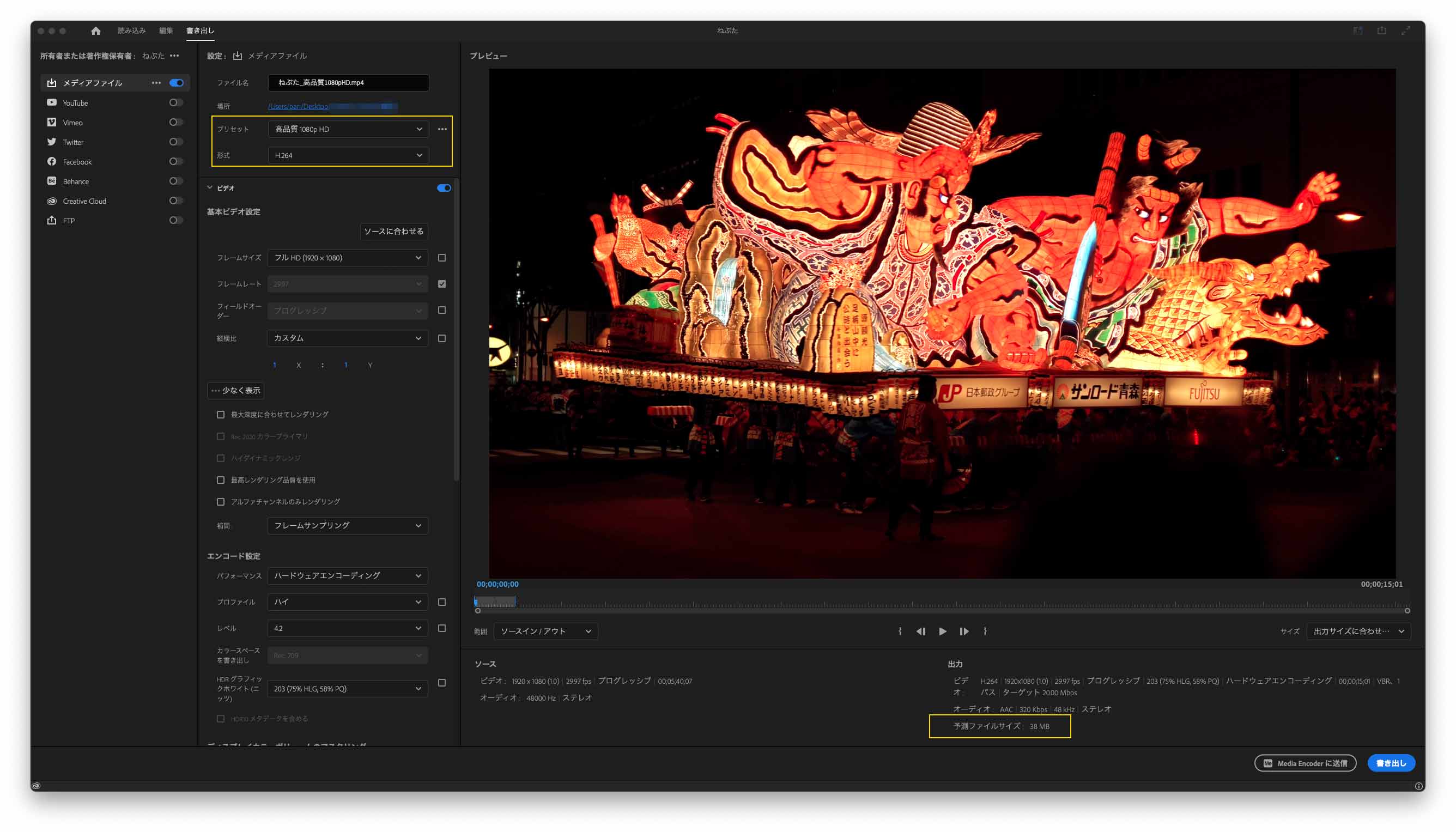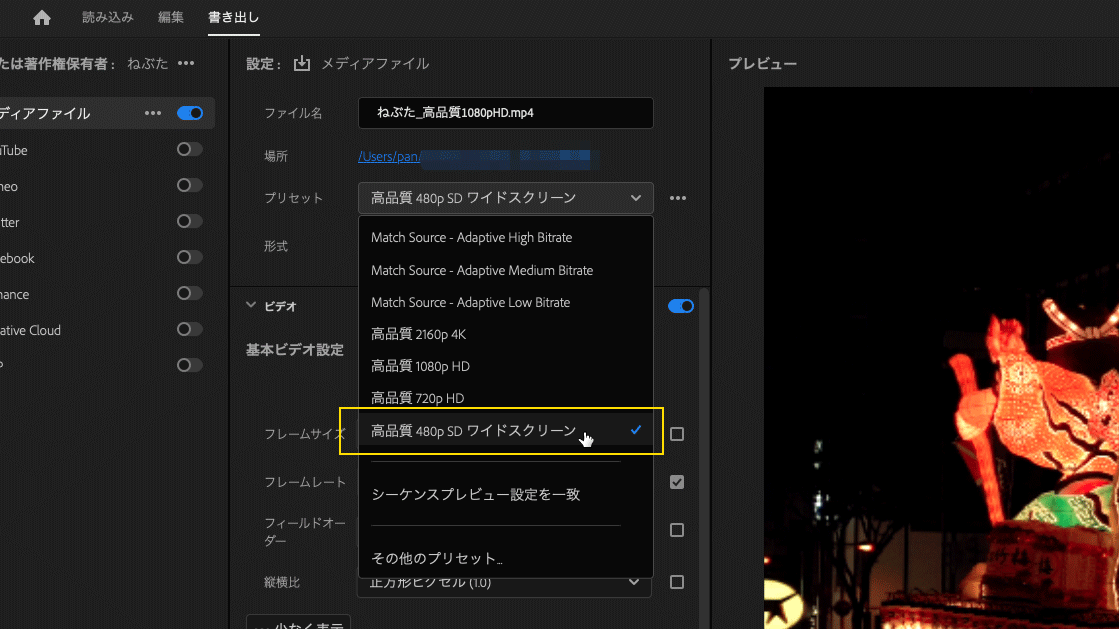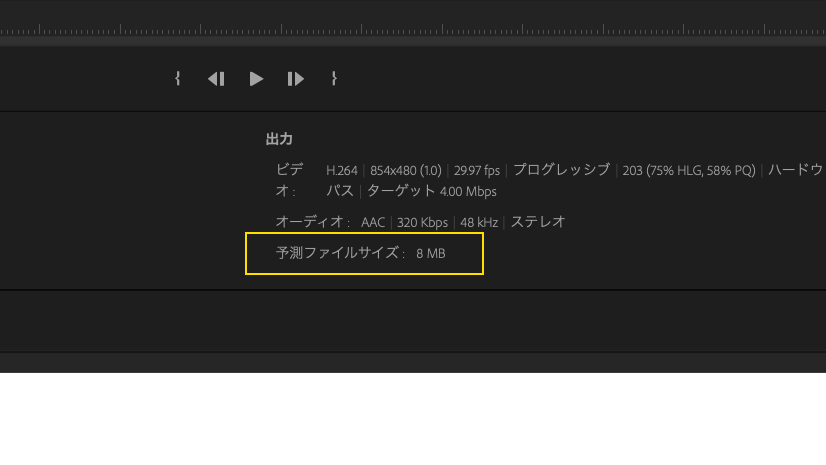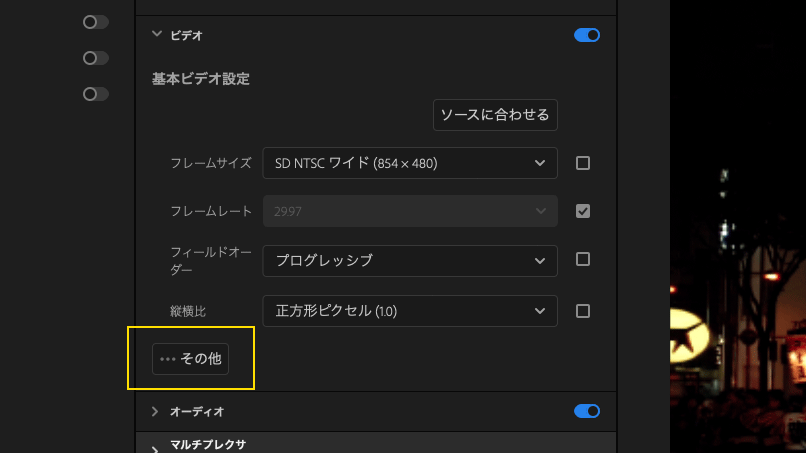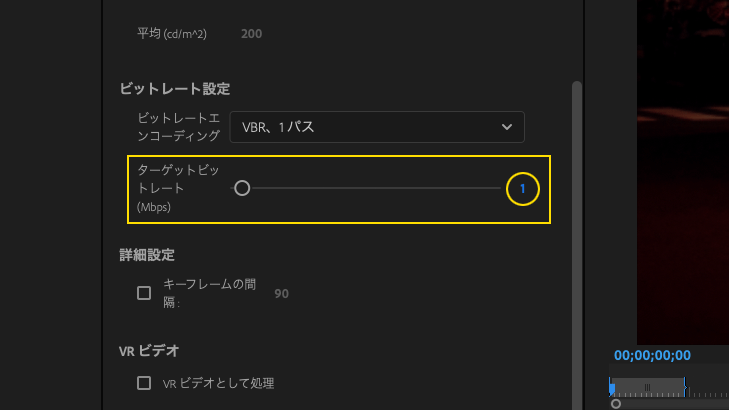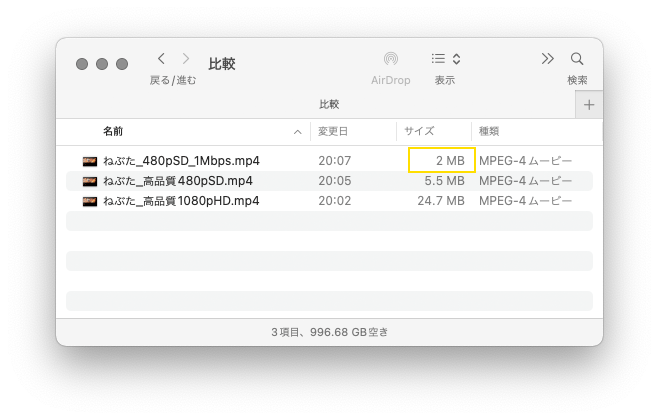※ クリックで大きな画像が表示されます
簡単な短い動画をYoutubeなどを介さず自社サイトに直接貼り込みたい時ってないですか?
うちではたまにやってます。わざわざYoutubeに上げるほどのものでもないやつってありますからね。
ただ、PremierePro(以降プレミア)で、フツーに書き出すと、ファイルがデカすぎてとてもじゃないけど、自社サイトに貼り付けられません。
そこで本日は、知ってるようで知らない
プレミアで動画ファイルを軽くして書き出す方法
をお伝えします。
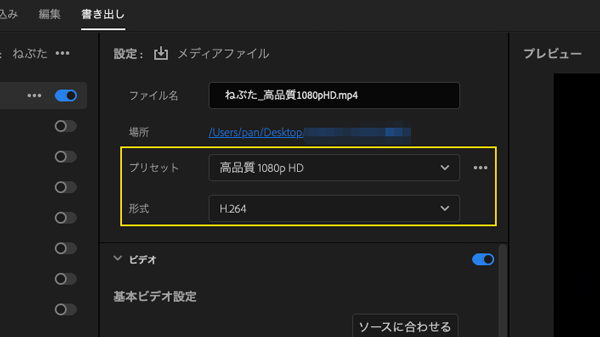
動画素材は ぴったり15秒のクリップ で試してみます。
TOPおよび上のキャプチャーは現バージョンのプレミアプロ2022(ver.22.4.0)の書き出し設定画面です。
通常は、「H264 高品質 1080p HD」 ← このあたりのプリセット設定を使うことが多いと思います。
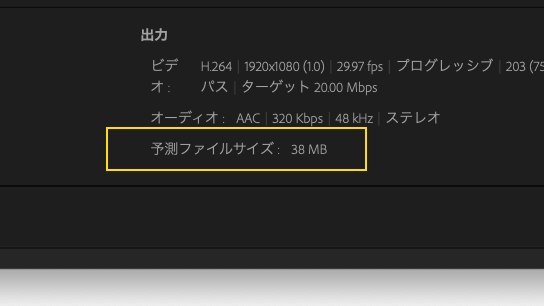
通常の設定で書き出すと、まぁ自社サイトに貼れるようなファイルサイズではないです。分かりますよね。
仕方がないので、プリセットにあるサイズが小さい設定を選びます(480p SD)
それでもなお、自社ページに貼ることができそうなサイズにはできませんでした。
ということで、ここからが本日のハイライト。
「基本ビデオ設定」の「その他」をクリックすると、
「基本ビデオ設定」の「その他」をクリックすると、
下の方に 「ビットレート設定」 という項目が表示されます。
「プリセット:480pSD」のままでは「VBR,1パス」「ターゲットビットレート=4」ですが、
「プリセット:480pSD」のままでは「VBR,1パス」「ターゲットビットレート=4」ですが、
「VBR,1パス」「ターゲットビットレート= 1」
に変更しましょう。つまり、ビットレートを低くしたということです。
本日試した3つの書き出し設定の実際のファイルサイズ。
最後のビットレートを下げた書き出しファイルは、「2MB」となんとか許容のサイズでしょう。
最後のビットレートを下げた書き出しファイルは、「2MB」となんとか許容のサイズでしょう。
当然のことながら、サイズは小さいですし、画質が良いともいえません。
けど、ちょっとした説明動画なんかじゃ、これで十分なこともあるんじゃないですかねぇ?(GIFアニメーションより軽くなる可能性もある)
けど、ちょっとした説明動画なんかじゃ、これで十分なこともあるんじゃないですかねぇ?(GIFアニメーションより軽くなる可能性もある)
てか、想像してたより、ひどいもんではなかったんじゃないですか? たった2MBのファイルなのに….。
※梅雨明けたので、夏らしい素材をつかってみました…(α9で撮ったっヤツ)
あかーん!!こんな記事書いていても商品はなーんも売れん!!!できればショップも見ていっておくんなまし。↓
【twitter】パンプロダクト新着・再入荷専用アカウント
→https://twitter.com/panproduct
滅多につぶやかないのでウザくなーい!最低限の文字数で淡々と情報のみをお届けします・・
→https://twitter.com/panproduct
滅多につぶやかないのでウザくなーい!最低限の文字数で淡々と情報のみをお届けします・・
facebookページやってまーし!(ログインしてほめてくださーい!)
→https://www.facebook.com/panproduct
→https://www.facebook.com/panproduct